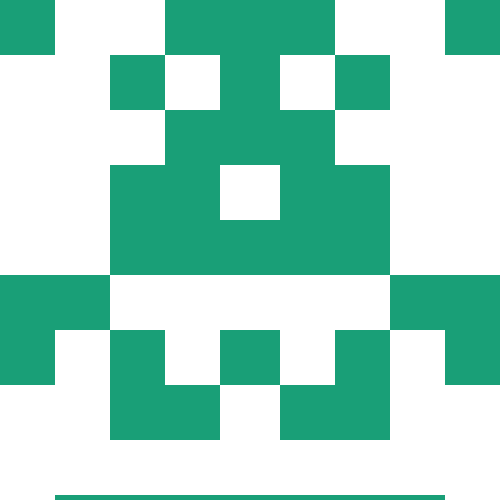Документация
Описание
Пакет для работы с Unity Video Player.
Настойка
Создание префаба и его настройка
1) Создание префаба:
Hierarchy -> ПКМ -> SilaSveta -> Video Player
2) Настройка компонентов.
Video Player (от Unity) :
- Play On Awake - отвечает за начало проигрывание во время запуска приложения
- Wait For First Frame - отвечает за ожидание первого кадра видео
- Loop - выставляется автоматически в зависимости от Video Player Mode
- Skip On Drop - отвечает за синхронизированный вывод видео в игровом времени
Raw Image Video Player:
Texture Settings:
- Стандартные компоненты для настройки
RawImage, кромеUV RectиTexture - Texture Mode - отвечает за тип текстуры(
autoилиcustom) - Auto Resize - отвечает за resize RectTransform до размеров видео клипа в VideoPlayer, отображается и учитывается только если
Texture Mode = auto - Texture - отвечает за RenderTexture, который будет использовать VideoPlayer, отображается только если
Texture Mode = custom
Video Player Settings:
- Show First Frame - отвечает за отображение первого кадра видео, отображается только если
Play On Awake = false -
Video Player Mode - отвечает за режим проигрывания:
- sigleFile - проигрывание выбранного файла 1 раз
- sigleFileLoop - проигрывание выбранного файла в цикле
- allFilesOneLoop - проигрывание всех файлов в цикле 1 раз, начиная с выбранного
- allFilesLoop - проигрывание всех файлов в цикле, начиная с выбранного
-
Selected Folder - указывает на выбранную пользователем папку с видео
- Кнопка Browse Clips - отвечает за выбор дерриктивы с контентом
- Selected Clip - отвечает за выбор файла для начала отображения
- Кнопка Update - отвечает за обновление найденных файлов
Subtitles:
- Subtitle Text - отвечает за поле с TMP_Text для вывода субтитров
- Selected Subs - указывает на выбранный пользователем файл с субтитрами
- Кнопка Browse Subs - отвечает за выбор файла с субтитрами
Preview:
- Preview Color - отвечает за цвет preview
- Show Preview - отвечает за отображение превью в Editor Mode
Animation State:
-
Playing / Paused / Stopped - отображают и изменяют статус
VideoPlayer(Галки Playing / Paused - взаимо заменяемые, галка Stopped - автономная, те когда установась галка Stopped, её нужно снять перед повторным проигрыванием или изменением Animation State) -
Play From Beginning - запускает видео сначала при
Playing = true - Play Clear Preview - очищает текстуру после проигрывания видео при помощи
Playing = true - Pause Frame - кадр для остановки при
Paused = true(еслиPause Frame = -1, то пауза поставится на текущем фрейме)
Дополнительная информация
1) Для определения конца видео следует использовать event - VideoPlayer.loopPointReached
2) Для определения времени(в секундах) следует использовать:
VideoPlayer.clockTime - для получения времени проигрывания
VideoPlayer.frameCount/VideoPlayer.frameRate - для получения длины клипа
3) Поддерживаемые форматы
Для видео:
- asf
- avi
- dv
- m4v
- mov
- mpg
- mpeg
- ogv
- vp8
- webm
- wmv
Для субтитров:
- srt
4) Разде Animator State
Для добавления ключей Playing Paused Stopped в Animator:
Animation -> Add Property -> Video Player Name -> Raw Image Video Player -> key
Для повторного проигрывания singleFile видео через Animator следует вызвать метод ResetSingleFile(), либо Это можно сделать 2 альтернативными способами:
StopCurrentClip()Stopped = true
после этого следует снять флаг Stopped (Stopped = false) и можно заново запускать видео. При вызове метода ResetSingleFile() флаг Stopped снимется автоматически!
Пример работы: 
5) Баги отображения
При возникновении визуальных багов в проекте следует использовать:
Edit -> Preferences -> Gl Cache -> Clean Cache
6) Уровни Логгирования
Существует 2 уровня логгирования:
- All Logs
- Warnings Only
Для изменения уровня логирования в панели инструментов следует выбрать:
Sila Sveta -> Video Player -> Log Level -> All Logs / Warnings Only
Пример работы: 
Public методы:
ResetSingleFile()- позволяет сбросить видеоплеер перед повторным проигрываниемsingleFileвидеоHasVideo(string name)- проверяет, находится ли видео с таким именем в выбранной папкеLoadSubtitles(string url)- загружает субтитры по ссылке /pathPlayClipByName(string name, bool fromBeginning = false, bool clearPreview = false)- проигрывает видео по имениPlayClipByIndex(int index, bool fromBeginning = false, bool clearPreview = false)- проигрывать видео по IDPlayCurrentClip(bool fromBeginning = false, bool clearPreview = false)- запустить текущее видеоPauseCurrentClip()- поставить на паузу текущее видео на текущем кадреPauseCurrentClip(int frame)- поставить на паузу текущее видео на кадреframe. Еслиframe< 0, то вызоветсяPauseCurrentClip()PauseCurrentClip(float time)- поставить на паузу текущее видео наTime = time. Еслиtime< 0, то вызоветсяPauseCurrentClip()StopCurrentClip()- остановить текущее видеоPlayNextClip(bool fromBeginning = true, bool clearPreview = true)- запустить следующее видео в папкеPlayPrevClip(bool fromBeginning = true, bool clearPreview = true)- запустить предыдущее видео в папкеbool SetClipName(string name)- устанавливает видео по имени из выбранной папки, потом продолжает свойAnimationState, еслиAnimationStateне используются(флагиPlayingPausedStopped=false), то видео будет поставлено на паузуbool SetClipIndex(int index)- устанавливает видео по индексу из выбранной папки, потом продолжает свойAnimationState, еслиAnimationStateне используются(флагиPlayingPausedStopped=false), то видео будет поставлено на паузу
Команда
- Разработчик Дьячков Антон